Het helpt veel om te gebruiken iTunes voor het kopen van items in de iTunes Store en het maken van back-upbestanden van iOS-apparaten. Zoals we allemaal weten, heeft iTunes twee soorten wachtwoorden. Een daarvan is het inlogwachtwoord en een ander is een gecodeerd back-upwachtwoord dat is ingesteld zoals gebruikers willen. Het kan echter zijn dat mensen de wachtwoorden soms niet meer onthouden. In dit artikel laten we u antwoordende oplossingen zien hoe iTunes-wachtwoord te herstellen.
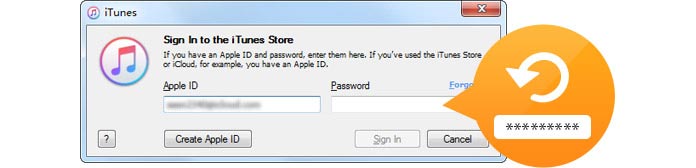
Hoe iTunes-wachtwoord herstellen?
Het vergeten van het iTunes-wachtwoord kan tot verschillende problemen leiden. Als gebruikers zich niet kunnen aanmelden bij hun iTunes-account, kunnen ze geen favoriete nummers, video's, applicaties en vele andere items kopen of downloaden via de iTunes Store. In deze situatie kunt u uzelf beter herinneren aan alle mogelijke wachtwoorden die u ooit heeft ingesteld. Als u zich nog steeds niet kunt aanmelden, moet u het iTunes-wachtwoord opnieuw instellen.
1Klik na het starten van iTunes op Mac op "Aanmelden". Tik in het pop-upvenster op "Apple ID of wachtwoord vergeten". Hiermee gaat u naar een Apple-website van iforgot om uw Apple ID opnieuw in te stellen.

2Voer uw Apple ID in, dit is uw e-mailadres dat u ooit heeft gebruikt om uw Apple ID te maken. Als je het niet meer weet, tik je onder het invoervak op "Apple ID vergeten".
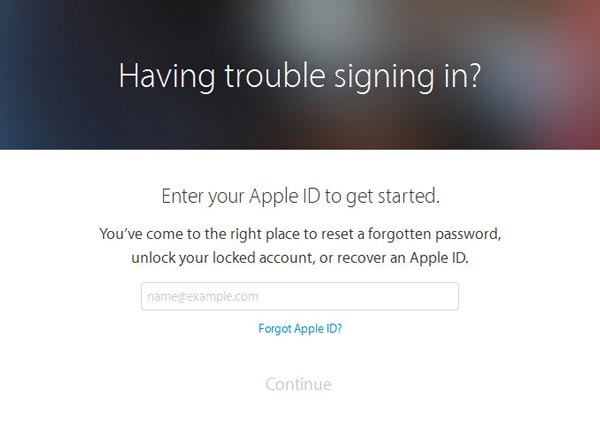
3Op een andere pop-uppagina wordt u gevraagd om uw gebruikersnaam en e-mailadres in te voeren. Als je dat af hebt, zal Apple je de juiste Apple ID vertellen.
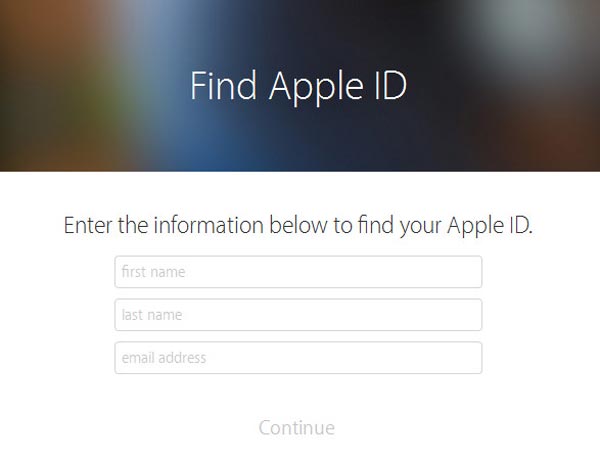
4Terug naar stap 2, voer je Apple ID in en dan ga je naar een andere pagina. U kunt kiezen voor "Een e-mail ontvangen" of "Beveiligingsvragen beantwoorden" om uw Apple ID te wijzigen.

Opmerkingen: Als u de optie "E-mail ontvangen" kiest, stuurt Apple een e-mail met een link. Klik op de link "Nu resetten", dan gaat u naar een nieuwe webpagina om uw Apple ID-wachtwoord opnieuw in te stellen. Als u voor de tweede verificatiemethode kiest, worden u verschillende beveiligingsvragen voor uw account gesteld die u ooit heeft ingesteld. Wanneer u dat hebt voltooid, wordt u naar een pagina geleid om uw inlogwachtwoord opnieuw in te stellen.
5Nadat je de iTunes-wachtwoorden hebt gereset, kun je beter meteen inloggen op je iTunes-account om te controleren of het nieuwe wachtwoord werkt. Houd dan Apple ID en nieuw wachtwoord duidelijk in gedachten.

iSunshare iTunes-wachtwoordredder is ontworpen om het verloren door iTunes versleutelde back-upwachtwoord te decoderen of op te halen. Met zijn cryptografie-algoritmen kan het uw iTunes-gecodeerde wachtwoord in enkele klikken scannen en terughalen.
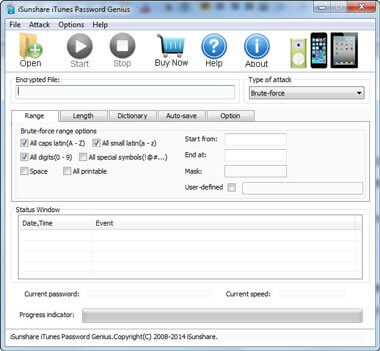
Jihosoft iTunes Backup Unlocker biedt eenvoudige manieren om het iTunes-back-upwachtwoord voor iOS-apparaten te decoderen met drie decoderingsmethoden: "Brute-force Attack", "Brute-force with Mask Attack" en "Dictionary Attack".
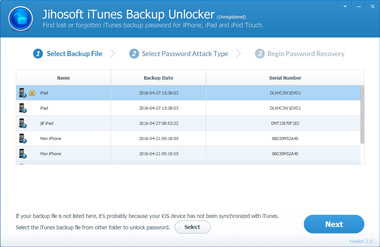
SmartKey iTunes Backup Password Recovery biedt Windows-gebruikers de mogelijkheid om hun met iTunes versleutelde back-upbestanden te ontgrendelen. Het biedt Brute-force Attack, Brute-foce met Mask Attack en Dictionary Attack voor de gebruiker. De Pro-versie biedt GPU-versnelling.
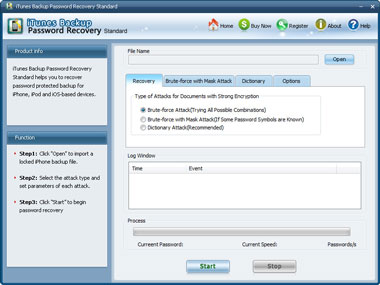
Als je het versleutelde back-upwachtwoord van iTunes op Mac wilt herstellen, kun je Keychain Access proberen, waarmee verschillende wachtwoorden worden opgeslagen, waaronder een versleuteld back-upwachtwoord van iTunes.
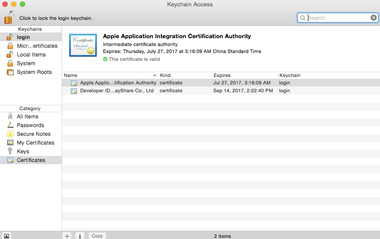
Afgezien van het aanmeldingswachtwoord heeft iTunes nog een ander wachtwoord, een gecodeerd wachtwoord, dat kan worden ingesteld zoals gebruikers willen. Om back-upgegevensbestanden van uw iOS-apparaten zoals iPhone / iPad / iPod beter te beschermen, kiezen veel mensen ervoor om een gecodeerd back-upwachtwoord te maken. Wat als gebruikers hun versleutelde back-upwachtwoord niet kunnen onthouden? In het volgende deel worden verschillende methoden geïntroduceerd wanneer u niet herinnert aan het versleutelde back-upwachtwoord van iTunes.
Misschien kun je het vergeten en je wenden tot iCloud. Proberen herstellen vanaf iCloud-back-upbestanden in plaats van iTunes-back-up.
Als je het versleutelde back-upwachtwoord na het proberen nog steeds niet kent, moet je het versleutelde back-upwachtwoord uitschakelen door alle inhoud en instellingen van je iPhone / iPad / iPod te wissen.
Om bestanden van je iPhone, iPad of iPod te vinden, heb je mogelijk een iOS-apparaathersteltool nodig, FoneLab, als u deze methode kiest.
Met FoneLab kunt u bestanden rechtstreeks van een iOS-apparaat of van iCloud vinden als u het gecodeerde iTunes-back-upwachtwoord niet meer weet. Bovendien geeft het programma u toegang tot andere iTunes-back-upbestanden, zodat u de kans krijgt om de gewenste bestanden te vinden.

Een back-up maken van de iPhone naar iTunes is een methode, maar niet de beste. Dus als u een back-up van iPhone-gegevens wilt maken, kunt u dat doen back-up iPhone met FoneLab.